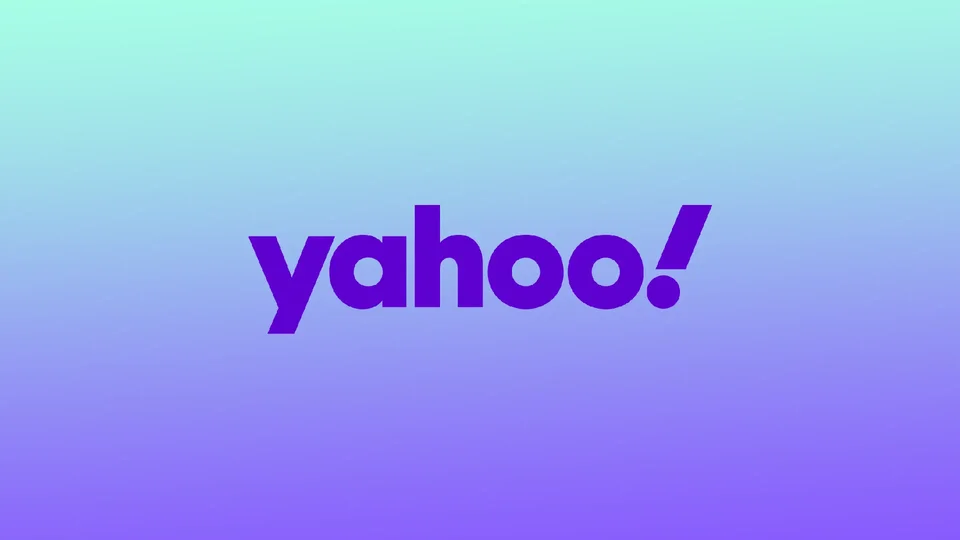Για να εξασφαλιστεί η ασφάλεια και η προστασία του λογαριασμού σας Yahoo, είναι σημαντικό να αλλάξετε τον κωδικό πρόσβασης Yahoo σας μέσα σε κάποιο χρονικό διάστημα. Αυτή η σημαντική εργασία απαιτεί να ακολουθήσετε μερικά απλά βήματα. Οι παρακάτω πληροφορίες θα σας εξηγήσουν πώς να αλλάξετε τον κωδικό πρόσβασης Yahoo σε συσκευές όπως iPhone, iPad και Mac και θα σας δώσουν απαντήσεις σε ορισμένα συνηθισμένα ερωτήματα που σχετίζονται με την αλλαγή του κωδικού πρόσβασης Yahoo.
Πώς μπορείτε να αλλάξετε τον κωδικό πρόσβασης του λογαριασμού σας Yahoo στο iPhone και το iPad;
Για να αλλάξετε τον κωδικό πρόσβασης του λογαριασμού σας Yahoo στο iPhone και το iPad, ακολουθήστε τα παρακάτω βήματα:
- Ανοίξτε την εφαρμογή Yahoo Mail στο iPhone σας.
- Πατήστε το εικονίδιο μενού στην επάνω αριστερή γωνία της οθόνης.
- Μετακινηθείτε προς τα κάτω και πατήστε “Διαχείριση λογαριασμών”.
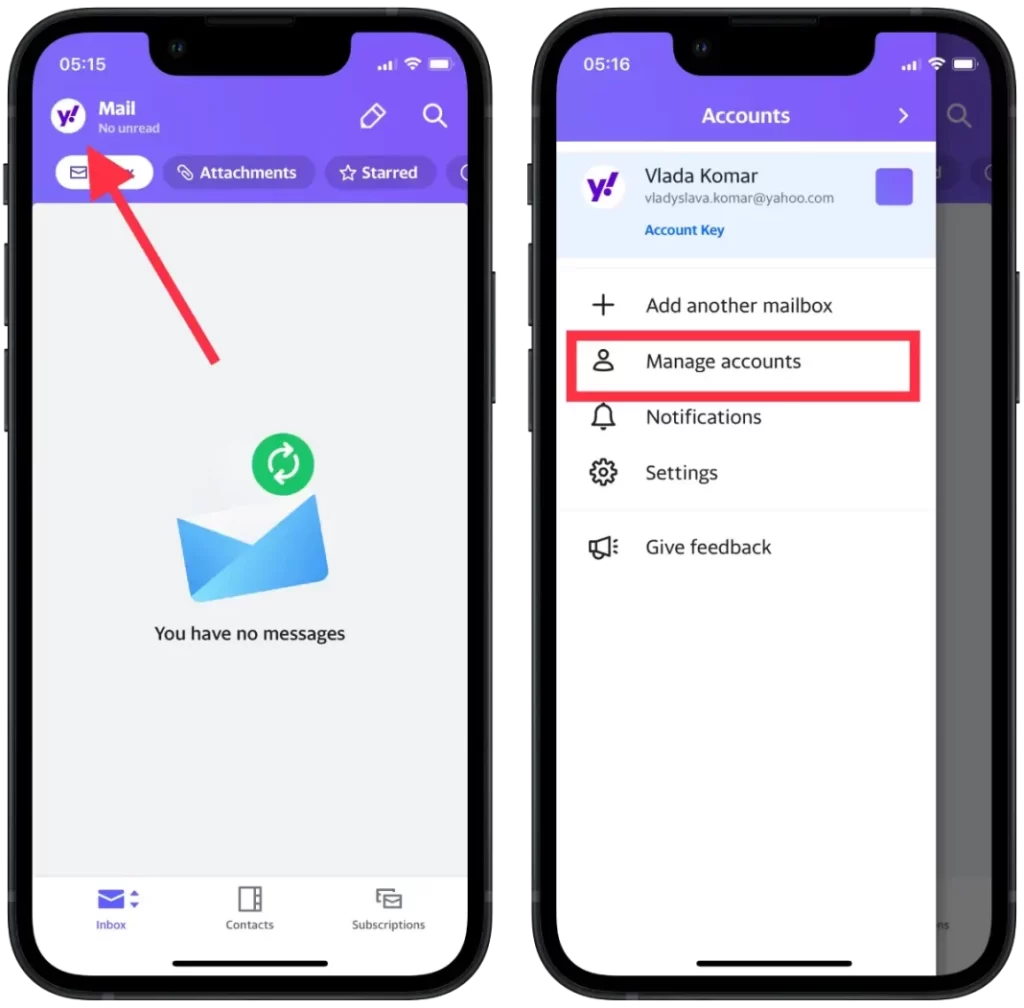
- Πατήστε “Πληροφορίες λογαριασμού”.
- Πατήστε “Ρυθμίσεις ασφαλείας”.
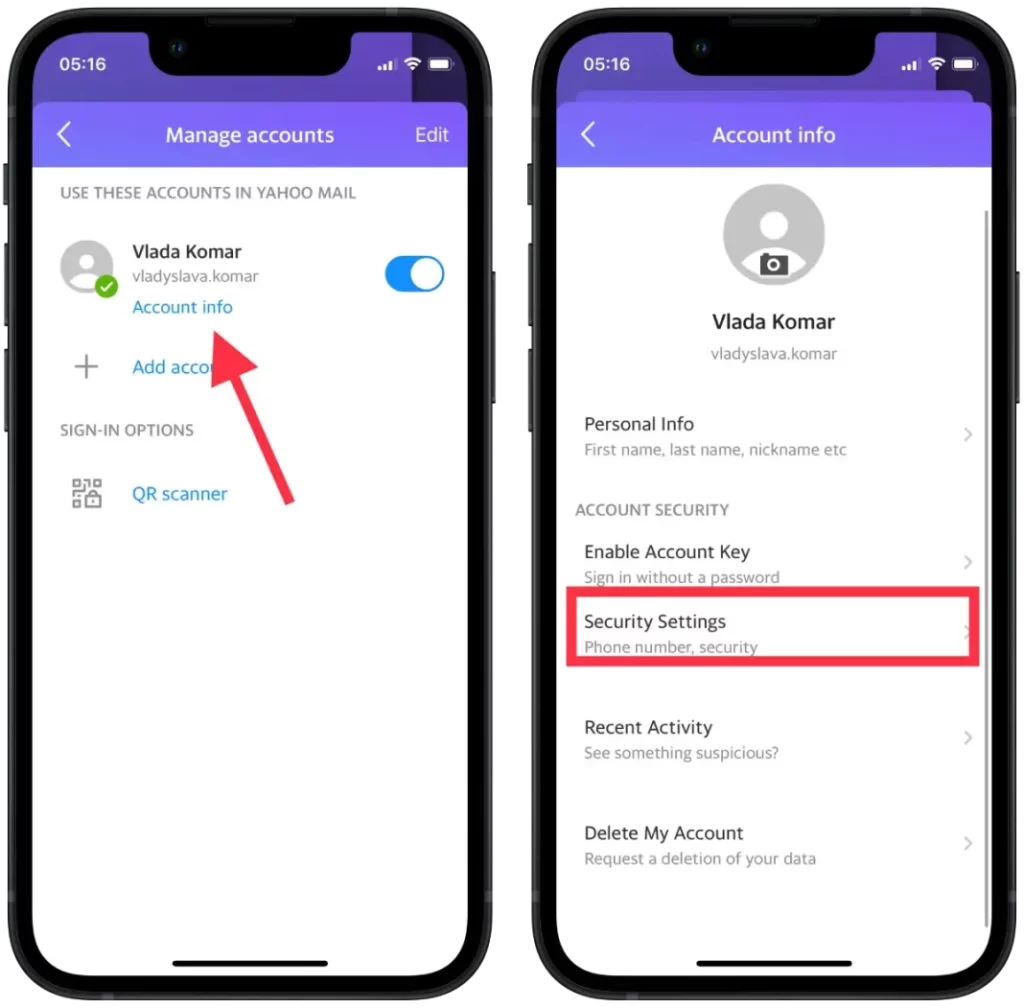
- Πατήστε “Αλλαγή κωδικού πρόσβασης”.
- Στη συνέχεια, πληκτρολογήστε τον νέο κωδικό πρόσβασής σας δύο φορές για να τον επιβεβαιώσετε.
- Πατήστε “Συνέχεια” για να αποθηκεύσετε τον νέο κωδικό πρόσβασής σας.
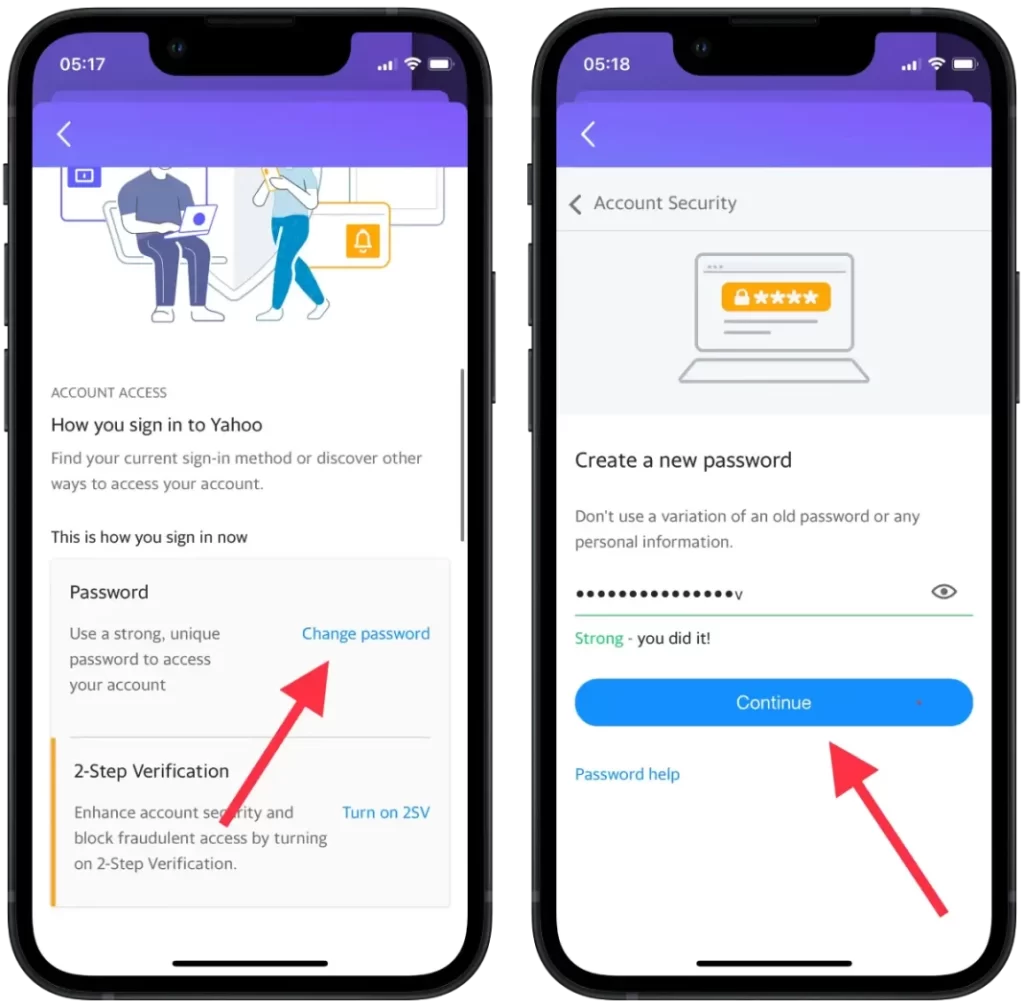
Μόλις ολοκληρώσετε αυτά τα βήματα, ο κωδικός πρόσβασης του λογαριασμού σας Yahoo θα ενημερωθεί στο iPhone σας. Φροντίστε να θυμάστε τον νέο κωδικό πρόσβασής σας και να τον κρατάτε ασφαλή. Μπορεί επίσης να θέλετε να ενημερώσετε τον κωδικό πρόσβασής σας σε οποιεσδήποτε άλλες συσκευές ή υπηρεσίες στις οποίες χρησιμοποιείτε τα διαπιστευτήρια σύνδεσης του λογαριασμού σας Yahoo. Η τακτική αλλαγή του κωδικού πρόσβασής σας και η λήψη άλλων μέτρων ασφαλείας μπορούν να προστατεύσουν τις προσωπικές σας πληροφορίες και να διασφαλίσουν την ασφάλεια των online λογαριασμών σας.
Πώς μπορείτε να αλλάξετε τον κωδικό πρόσβασης του λογαριασμού Yahoo στον Mac σας;
Για να αλλάξετε τον κωδικό πρόσβασης του λογαριασμού Yahoo στον Mac σας, ακολουθήστε τα παρακάτω βήματα:
- Ανοίξτε ένα πρόγραμμα περιήγησης ιστού στον Mac σας και μεταβείτε στον ιστότοπο της Yahoo.
- Κάντε κλικ στο εικονίδιο του προφίλ σας στην επάνω δεξιά γωνία της οθόνης.
- Κάντε κλικ στην επιλογή “Πληροφορίες λογαριασμού” από το αναπτυσσόμενο μενού.
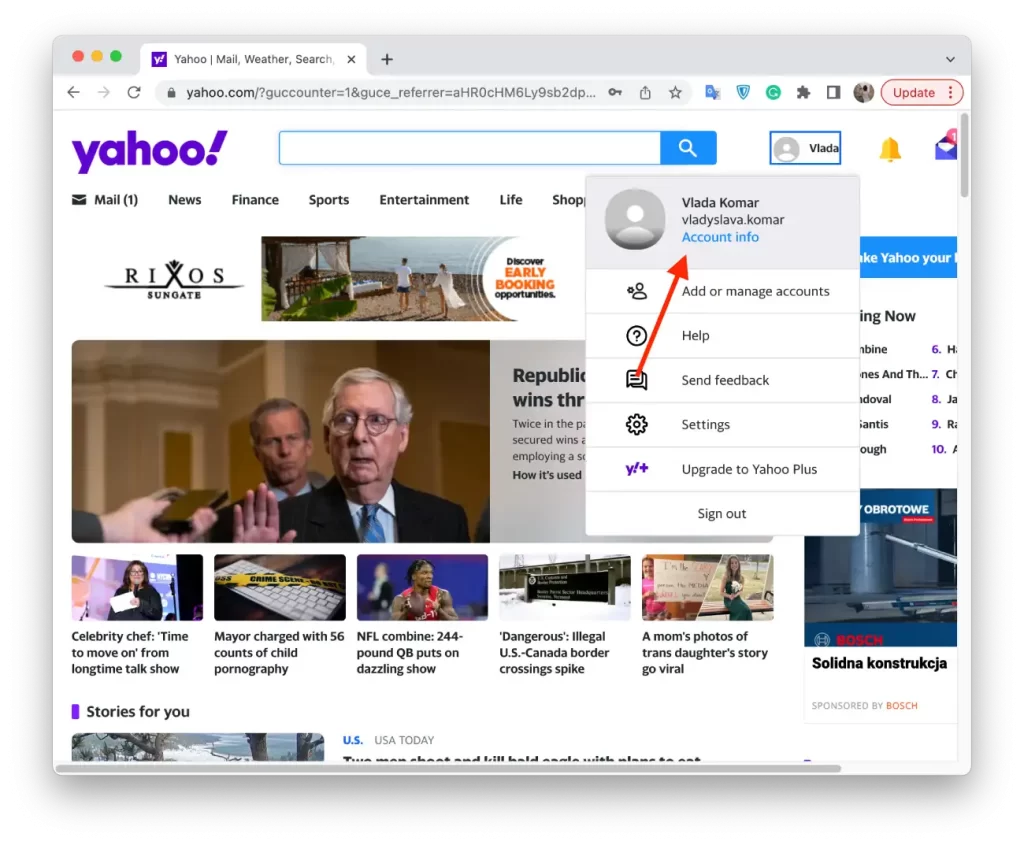
- Κάντε κλικ στην επιλογή “Ασφάλεια λογαριασμού” στο αριστερό μενού.
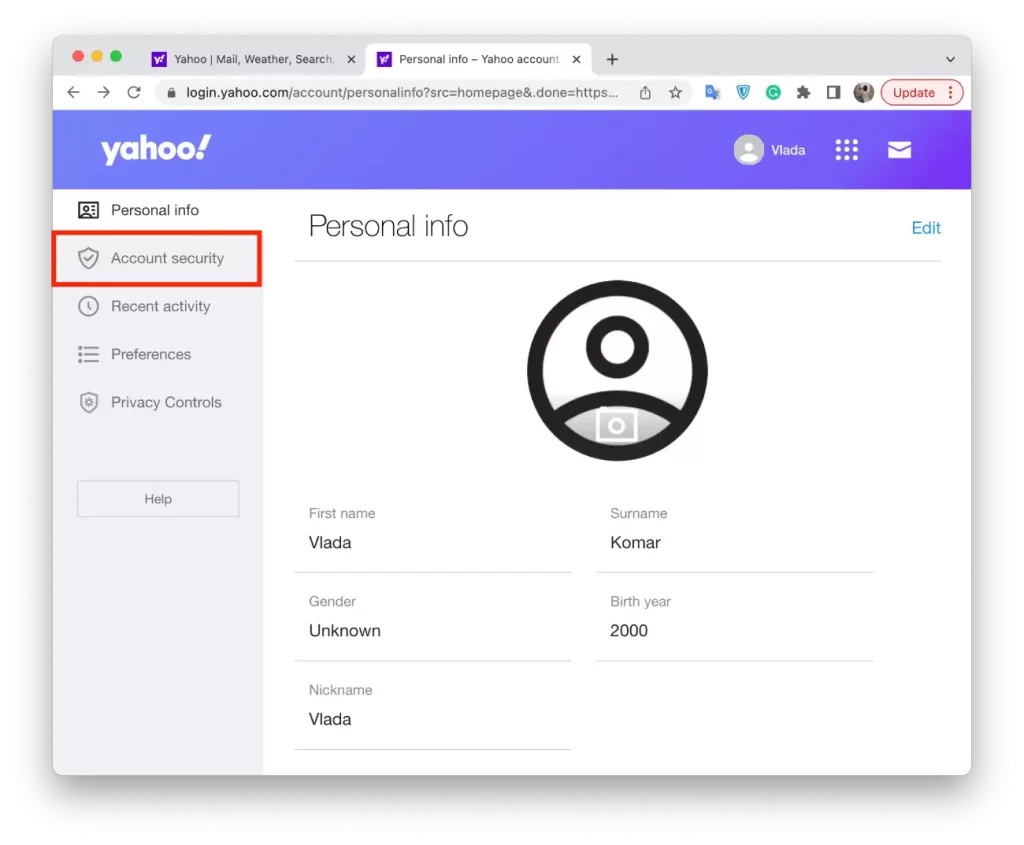
- Κάντε κλικ στο “Αλλαγή κωδικού πρόσβασης”.
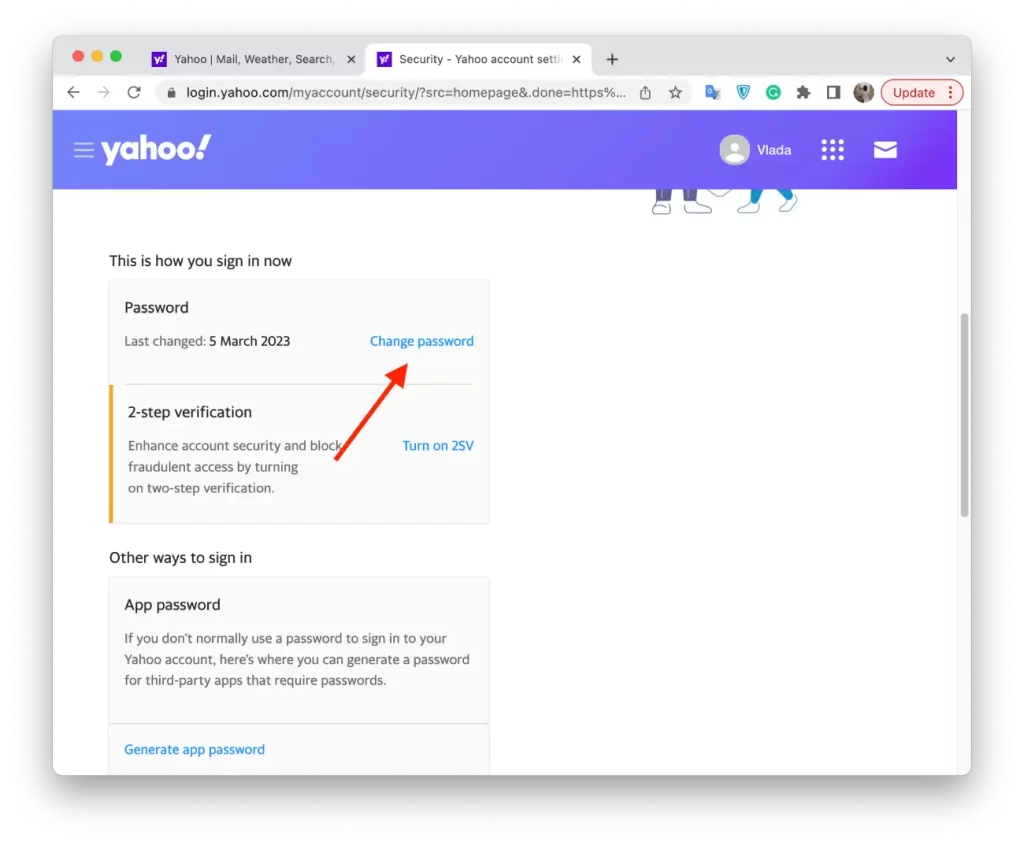
- Πληκτρολογήστε τον τρέχοντα κωδικό πρόσβασής σας και, στη συνέχεια, πληκτρολογήστε τον νέο κωδικό πρόσβασής σας δύο φορές για να τον επιβεβαιώσετε.
- Κάντε κλικ στο “Συνέχεια” για να αποθηκεύσετε τον νέο σας κωδικό πρόσβασης.
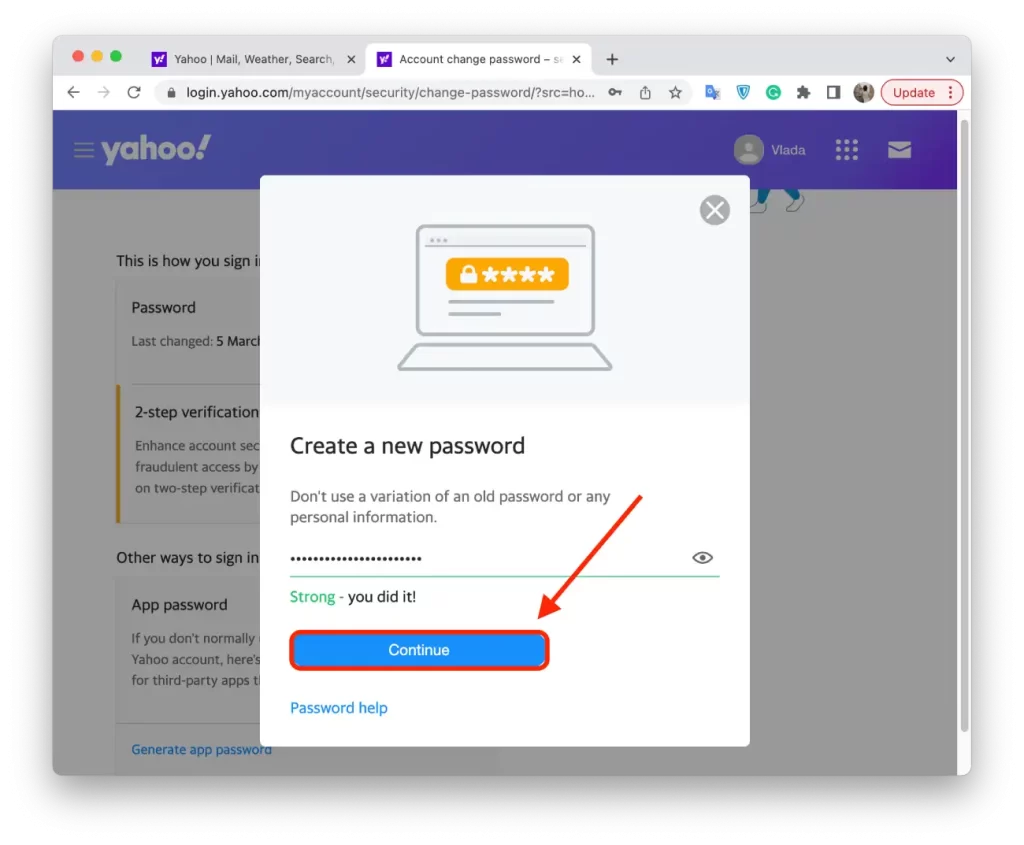
Μόλις ολοκληρώσετε αυτά τα βήματα, ο κωδικός πρόσβασης του λογαριασμού σας Yahoo θα ενημερωθεί στον Mac σας. Φροντίστε να θυμάστε τον νέο κωδικό πρόσβασής σας και να τον κρατάτε ασφαλή. Μπορεί επίσης να θέλετε να ενημερώσετε τον κωδικό πρόσβασής σας σε οποιεσδήποτε άλλες συσκευές ή υπηρεσίες στις οποίες χρησιμοποιείτε τα διαπιστευτήρια σύνδεσης του λογαριασμού σας Yahoo.
Πρέπει να ενεργοποιήσετε την επαλήθευση 2 βημάτων;
Συνιστάται ιδιαίτερα να ενεργοποιήσετε την επαλήθευση 2 βημάτων για το λογαριασμό σας στο Yahoo. Αυτό το πρόσθετο χαρακτηριστικό ασφαλείας προστατεύει το λογαριασμό σας και βοηθά στην αποτροπή μη εξουσιοδοτημένης πρόσβασης στις προσωπικές σας πληροφορίες.
Όταν ενεργοποιείτε την επαλήθευση 2 βημάτων, πρέπει να παρέχετε έναν μοναδικό κωδικό επαλήθευσης και τον κωδικό πρόσβασής σας κάθε φορά που συνδέεστε στο λογαριασμό σας στο Yahoo.
Αυτός ο κωδικός αποστέλλεται στην κινητή συσκευή σας μέσω γραπτού μηνύματος, τηλεφωνικής κλήσης ή εφαρμογής ελέγχου ταυτότητας. Η απαίτηση αυτού του δεύτερου βήματος καθιστά πολύ πιο δύσκολο για τους χάκερ να αποκτήσουν πρόσβαση στο λογαριασμό σας, ακόμη και αν καταφέρουν να αποκτήσουν τον κωδικό πρόσβασής σας.
Τι πρέπει να κάνετε για να ενεργοποιήσετε την επαλήθευση 2 βημάτων του λογαριασμού σας Yahoo στο iPhone και το iPad;
Για να ενεργοποιήσετε την επαλήθευση 2 βημάτων για το λογαριασμό σας Yahoo στο iPhone ή το iPad, ακολουθήστε τα παρακάτω βήματα:
- Ανοίξτε την εφαρμογή Yahoo Mail στη συσκευή σας.
- Πατήστε το εικονίδιο μενού στην επάνω αριστερή γωνία της οθόνης.
- Μετακινηθείτε προς τα κάτω και πατήστε “Διαχείριση λογαριασμών”.
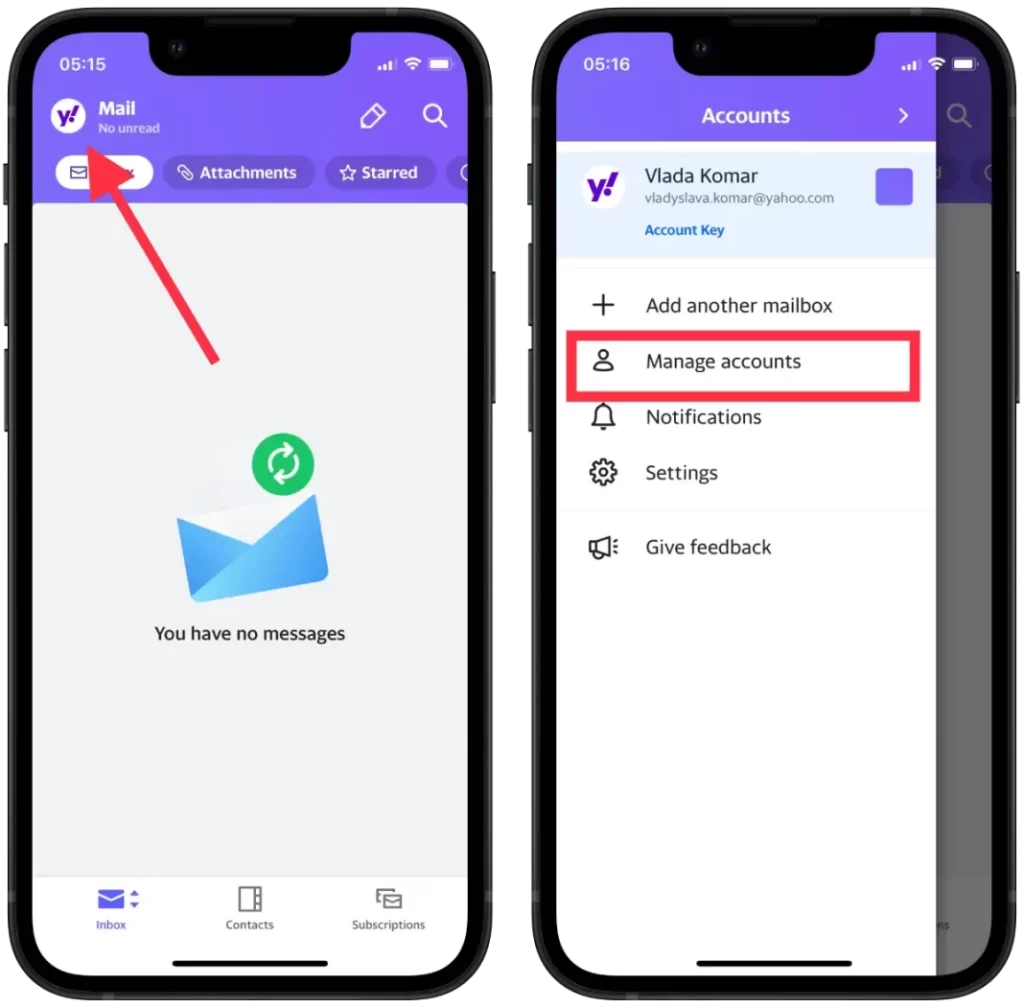
- Πατήστε “Πληροφορίες λογαριασμού”.
- Πατήστε “Ρυθμίσεις ασφαλείας”.
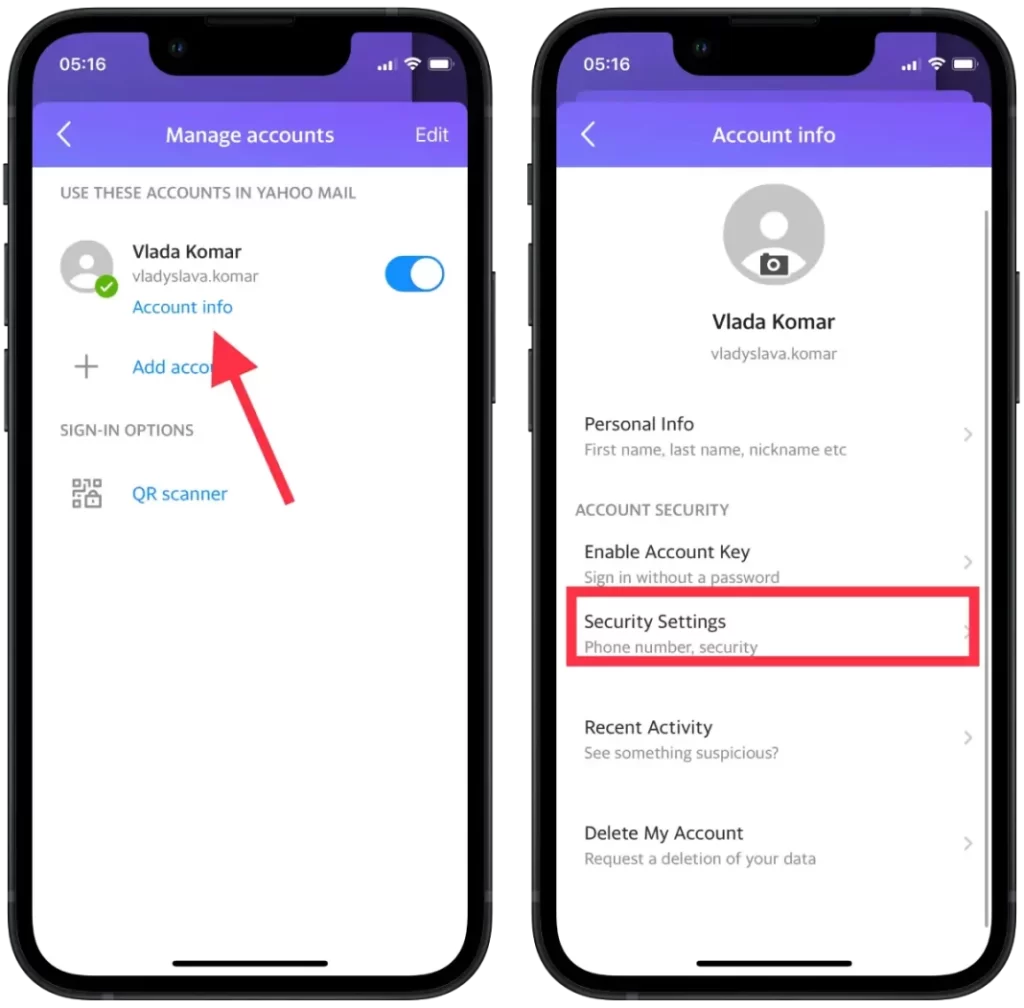
- Πατήστε “Επαλήθευση δύο βημάτων”.
- Ακολουθήστε τις οδηγίες για να ρυθμίσετε μεθόδους επαλήθευσης, όπως έναν αριθμό τηλεφώνου ή μια εφαρμογή ελέγχου ταυτότητας.
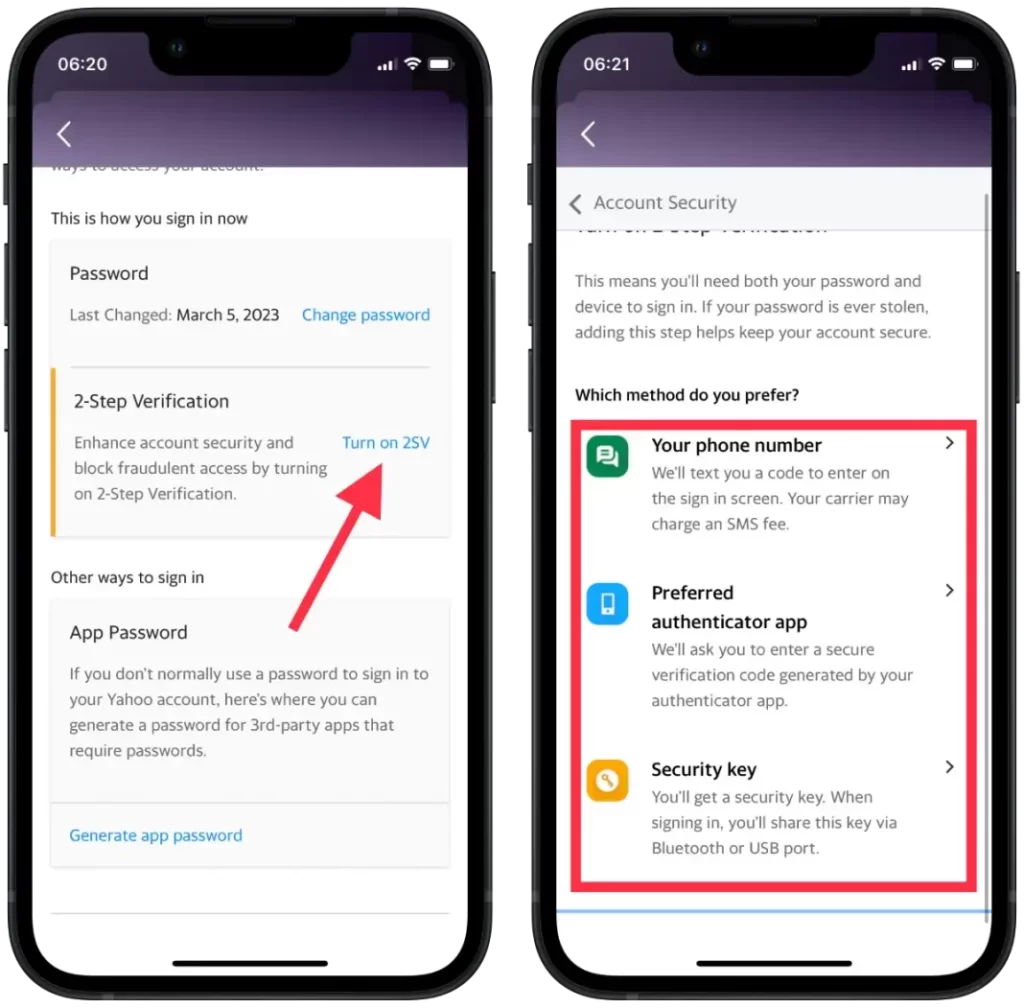
- Επαληθεύστε τον αριθμό τηλεφώνου ή την εφαρμογή ελέγχου ταυτότητας εισάγοντας τον κωδικό που λαμβάνετε.
Μόλις ενεργοποιήσετε την επαλήθευση 2 βημάτων, πρέπει να εισάγετε έναν μοναδικό κωδικό επαλήθευσης εκτός από τον κωδικό πρόσβασής σας κάθε φορά που συνδέεστε στο λογαριασμό σας Yahoo. Αυτός ο κωδικός θα αποστέλλεται στην κινητή συσκευή σας μέσω γραπτού μηνύματος, τηλεφωνικής κλήσης ή μιας εφαρμογής ελέγχου ταυτότητας.
Τι πρέπει να κάνετε για να ενεργοποιήσετε την επαλήθευση 2 βημάτων του λογαριασμού σας Yahoo στον Mac σας;
Για να ενεργοποιήσετε την επαλήθευση 2 βημάτων για το λογαριασμό Yahoo στο Mac σας, ακολουθήστε τα παρακάτω βήματα:
- Ανοίξτε ένα πρόγραμμα περιήγησης στο Mac σας και μεταβείτε στον ιστότοπο της Yahoo.
- Κάντε κλικ στο εικονίδιο του προφίλ σας στην επάνω δεξιά γωνία της οθόνης.
- Κάντε κλικ στην επιλογή “Πληροφορίες λογαριασμού” από το αναπτυσσόμενο μενού.
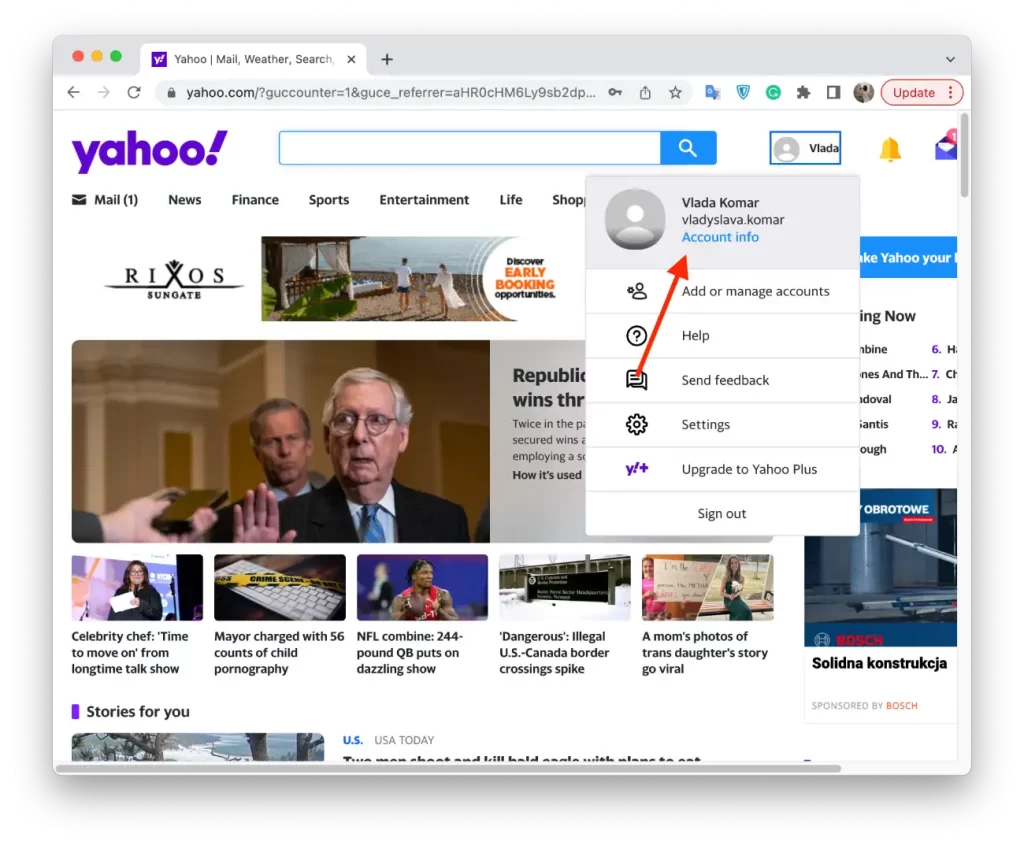
- Κάντε κλικ στην επιλογή “Ασφάλεια λογαριασμού” στο αριστερό μενού.
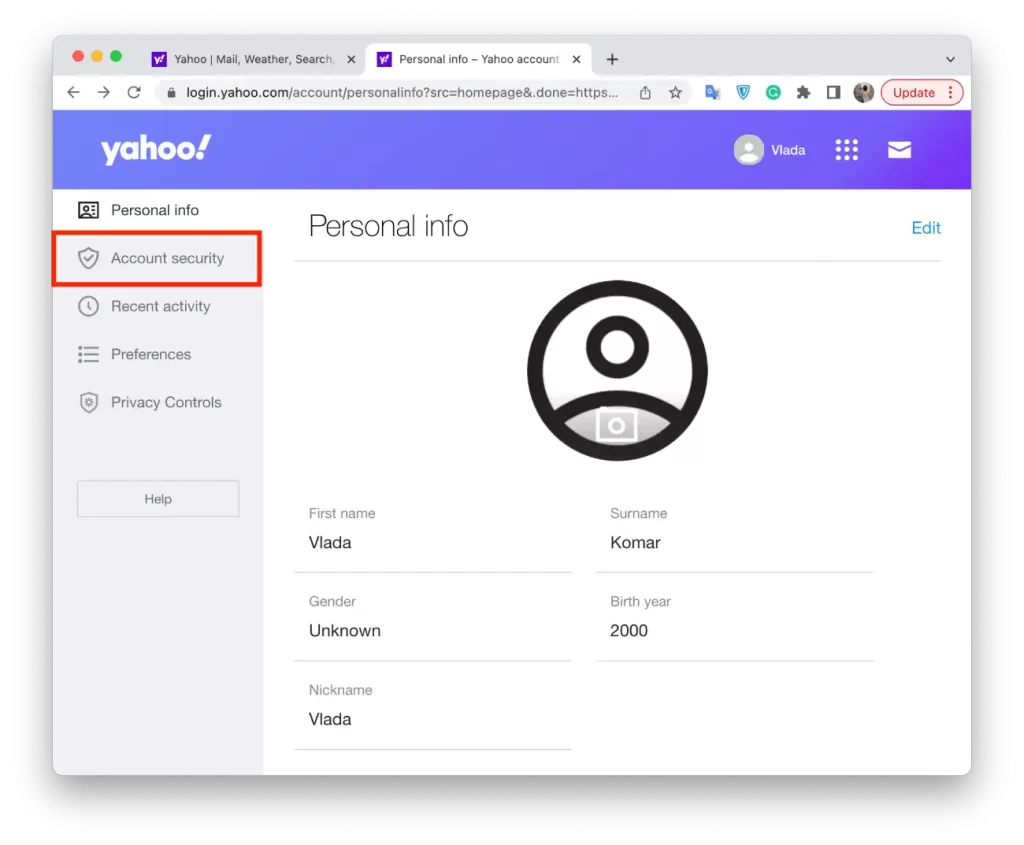
- Κάντε κλικ στο “Επαλήθευση δύο βημάτων”.
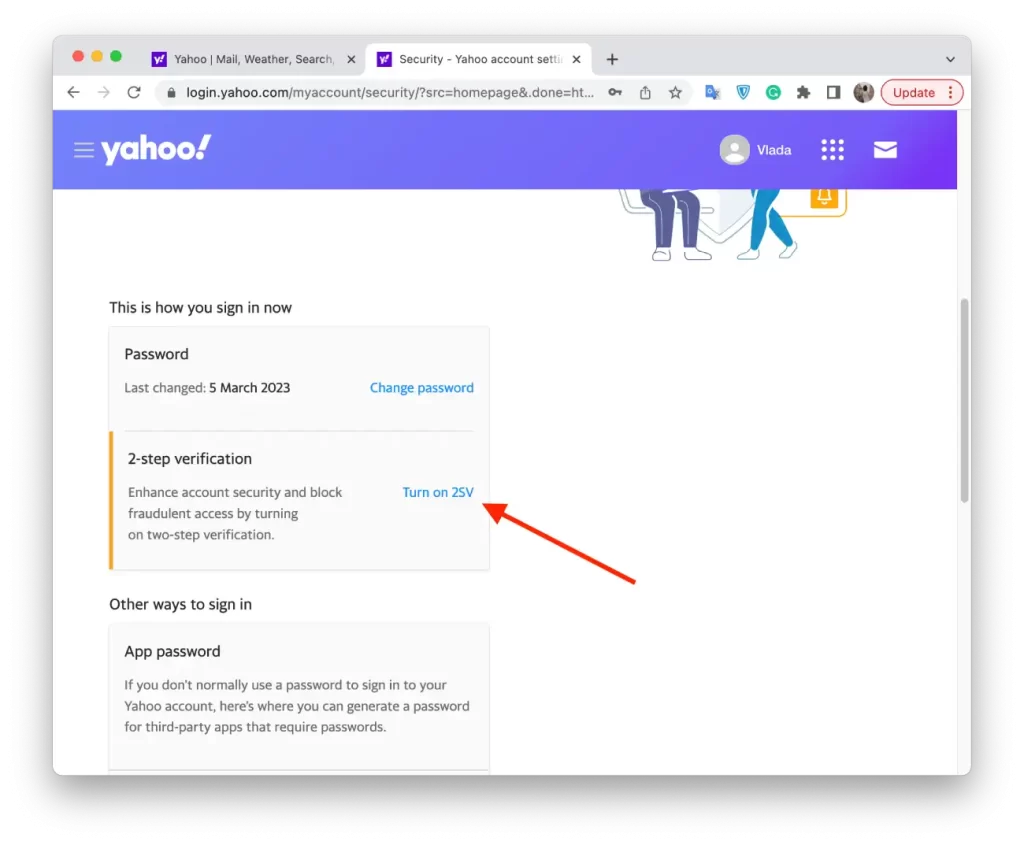
- Ακολουθήστε τις οδηγίες για να ρυθμίσετε μεθόδους επαλήθευσης, όπως έναν αριθμό τηλεφώνου ή μια εφαρμογή ελέγχου ταυτότητας.
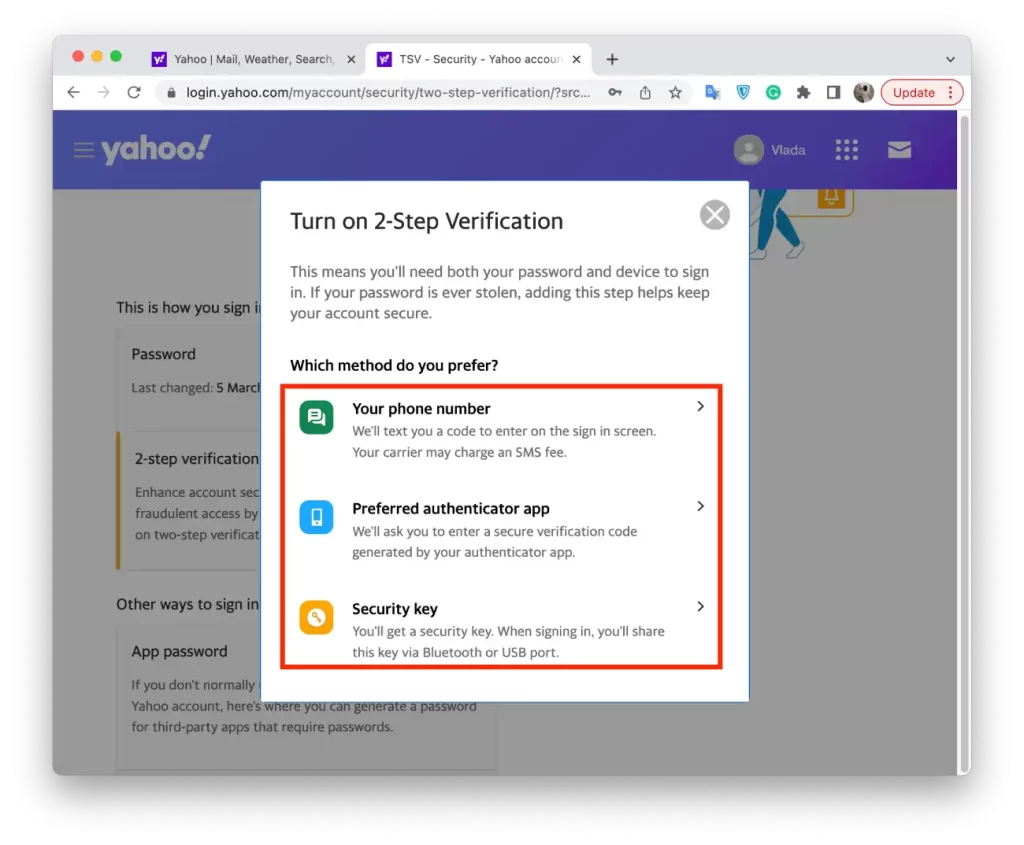
Η ενεργοποίηση της επαλήθευσης 2 βημάτων είναι ένας απλός και αποτελεσματικός τρόπος για να προστατεύσετε το λογαριασμό σας στο Yahoo από μη εξουσιοδοτημένη πρόσβαση. Φροντίστε να διατηρείτε τη μέθοδο επαλήθευσης σε ισχύ και να ακολουθείτε όλες τις πρόσθετες συστάσεις ασφαλείας που παρέχει η Yahoo. Αυτό θα σας βοηθήσει να διασφαλίσετε ότι ο λογαριασμός σας παραμένει ασφαλής και προστατευμένος.